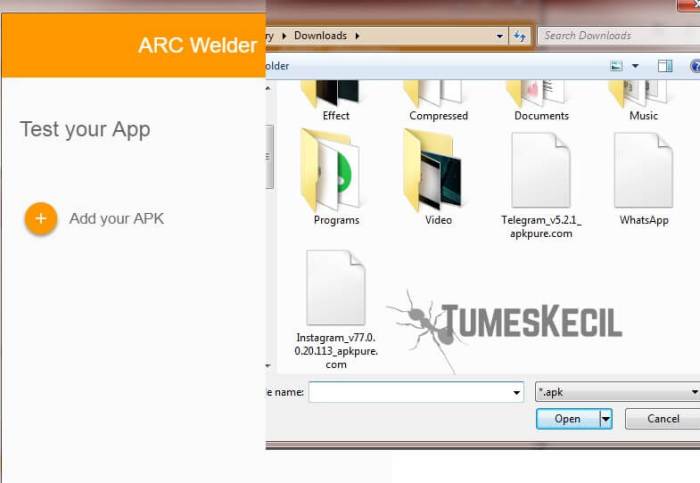Cara menjalankan aplikasi android di pc tanpa bluestack – Menjalankan aplikasi Android di PC tanpa BlueStacks kini menjadi kenyataan, membuka kemungkinan baru untuk pengalaman seluler di desktop. Panduan ini akan menguraikan langkah-langkah terperinci, membandingkan alternatif BlueStacks, dan memberikan solusi pemecahan masalah untuk mengoptimalkan kinerja aplikasi Android di PC.
Dari penggunaan emulator canggih hingga teknik inovatif, panduan ini akan memberdayakan pengguna untuk menikmati aplikasi Android favorit mereka di layar yang lebih besar, meningkatkan produktivitas, dan menjelajahi kemungkinan tak terbatas.
Cara Menjalankan Aplikasi Android di PC Tanpa BlueStacks
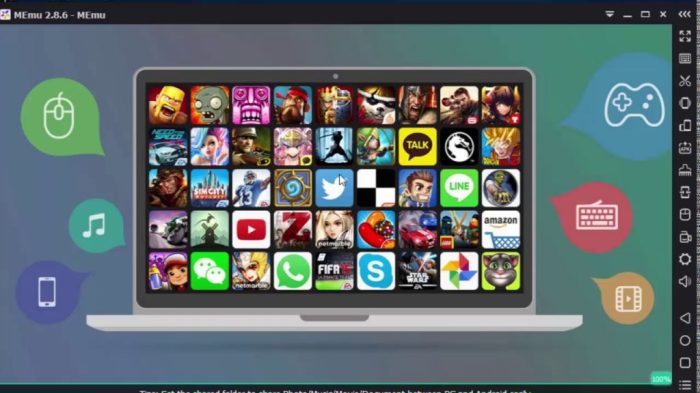
Menjalankan aplikasi Android di PC tanpa BlueStacks menjadi solusi alternatif yang banyak dicari. Pasalnya, BlueStacks merupakan emulator Android yang terbilang berat dan memakan banyak sumber daya. Dengan alternatif ini, pengguna dapat menjalankan aplikasi Android di PC dengan lebih ringan dan efisien.
Bagi pengguna PC yang ingin menjalankan aplikasi Android tanpa Bluestack, kini tersedia berbagai alternatif. Salah satu opsi terbaik adalah menggunakan emulator yang memungkinkan pengguna mengakses aplikasi Android waktu sholat terbaik dan lainnya. Emulator ini dapat diunduh secara gratis dan mudah diinstal, memberikan kemudahan bagi pengguna untuk menikmati pengalaman Android di PC mereka.
Berikut adalah panduan langkah demi langkah untuk menjalankan aplikasi Android di PC tanpa BlueStacks:
1. Menggunakan Windows Subsystem for Android
Windows Subsystem for Android (WSA) adalah fitur bawaan Windows 11 yang memungkinkan pengguna menjalankan aplikasi Android secara native di PC. Untuk menggunakan WSA, pastikan PC memenuhi persyaratan sistem minimum dan ikuti langkah-langkah berikut:
- Aktifkan Virtualisasi di BIOS.
- Unduh dan instal Windows Subsystem for Android dari Microsoft Store.
- Buka WSA dan ikuti instruksi pada layar.
- Instal aplikasi Android dari Amazon Appstore.
2. Menggunakan Emulator Android
Selain WSA, terdapat emulator Android lain yang dapat digunakan untuk menjalankan aplikasi Android di PC. Beberapa emulator populer antara lain:
- Genymotion
- NoxPlayer
- MEmu Play
- LDPlayer
Setiap emulator memiliki kelebihan dan kekurangannya masing-masing. Pilih emulator yang sesuai dengan kebutuhan dan spesifikasi PC.
3. Menggunakan Platform Cloud
Platform cloud seperti Amazon Web Services (AWS) dan Google Cloud Platform (GCP) menawarkan layanan streaming aplikasi Android. Dengan platform ini, pengguna dapat menjalankan aplikasi Android di PC melalui browser web tanpa perlu menginstal emulator atau perangkat lunak tambahan.
Namun, layanan ini biasanya berbayar dan memerlukan koneksi internet yang stabil.
Perbandingan Alternatif BlueStacks
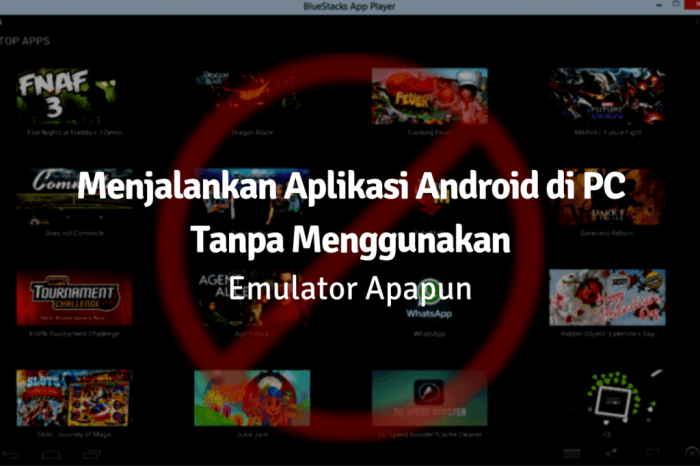
BlueStacks merupakan salah satu emulator Android terpopuler untuk PC. Namun, terdapat sejumlah alternatif yang juga menawarkan fitur dan kinerja mumpuni untuk menjalankan aplikasi Android di PC. Berikut adalah perbandingan beberapa alternatif BlueStacks yang patut dipertimbangkan:
LDPlayer
- Fitur unggulan: Multi-instance, optimalisasi game, dukungan gamepad
- Kelebihan: Ringan, stabil, gratis
- Kekurangan: Terkadang mengalami lag pada game tertentu
NoxPlayer
- Fitur unggulan: Dukungan keyboard dan mouse, perekaman layar, root akses
- Kelebihan: Kustomisasi tinggi, kinerja yang baik
- Kekurangan: Membutuhkan lebih banyak sumber daya sistem
MEmu Play
- Fitur unggulan: Dukungan beberapa akun, sinkronisasi data game, antarmuka yang ramah pengguna
- Kelebihan: Stabil, kinerja yang baik, gratis
- Kekurangan: Kurang fleksibel dalam hal kustomisasi
GameLoop
- Fitur unggulan: Khusus dirancang untuk game, optimalisasi game eksklusif, dukungan keyboard dan mouse
- Kelebihan: Performa luar biasa untuk game, antarmuka yang dioptimalkan untuk game
- Kekurangan: Terbatas hanya untuk game
Genymotion
- Fitur unggulan: Emulator Android berbasis virtualisasi, berbagai pilihan perangkat virtual, fitur debugging yang komprehensif
- Kelebihan: Kustomisasi tinggi, cocok untuk pengembangan aplikasi
- Kekurangan: Berbayar, membutuhkan perangkat keras yang mumpuni
Pemecahan Masalah Umum
Saat menjalankan aplikasi Android di PC tanpa BlueStacks, pengguna mungkin mengalami beberapa masalah umum. Berikut adalah beberapa solusi untuk masalah tersebut:
Aplikasi Tidak Dapat Diinstal, Cara menjalankan aplikasi android di pc tanpa bluestack
Jika aplikasi tidak dapat diinstal, pastikan file APK yang diunduh lengkap dan tidak rusak. Periksa juga apakah PC memenuhi persyaratan sistem minimum untuk aplikasi tersebut.
Aplikasi Terhenti atau Macet
Jika aplikasi berhenti atau macet, coba tutup dan buka kembali aplikasi. Jika masalah berlanjut, periksa pembaruan aplikasi dan pastikan PC memiliki RAM dan ruang penyimpanan yang cukup.
Aplikasi Tidak Berjalan dengan Baik
Jika aplikasi tidak berjalan dengan baik, coba ubah pengaturan emulator, seperti mengalokasikan lebih banyak RAM atau CPU ke emulator. Periksa juga apakah driver grafis PC sudah diperbarui.
Masalah Kompatibilitas
Beberapa aplikasi Android mungkin tidak kompatibel dengan semua emulator. Jika mengalami masalah kompatibilitas, coba gunakan emulator yang berbeda atau cari alternatif aplikasi yang kompatibel.
Masalah Konektivitas
Jika aplikasi memerlukan koneksi internet, pastikan PC terhubung ke internet. Jika mengalami masalah konektivitas, coba ubah pengaturan jaringan atau gunakan koneksi internet yang berbeda.
Kiat dan Optimalisasi
Untuk pengalaman aplikasi Android yang optimal di PC, ikuti tips berikut:
Pengaturan Perangkat Keras
Pastikan PC Anda memenuhi persyaratan sistem minimum untuk emulator Android yang digunakan. Perangkat keras yang lebih baik, seperti CPU yang lebih cepat dan RAM yang lebih besar, akan menghasilkan kinerja yang lebih baik.
Pengaturan Aplikasi
Sesuaikan pengaturan aplikasi emulator Android untuk kinerja yang optimal. Kurangi resolusi layar dan turunkan pengaturan grafis jika aplikasi berjalan lambat.
Trik Lain
- Gunakan mode “root” untuk aplikasi emulator Android untuk akses dan kontrol penuh.
- Aktifkan virtualisasi perangkat keras di pengaturan BIOS PC Anda untuk meningkatkan kinerja.
- Tutup aplikasi yang tidak digunakan untuk membebaskan sumber daya sistem.
Kasus Penggunaan Spesifik
Menjalankan aplikasi Android di PC tanpa BlueStacks menawarkan berbagai kasus penggunaan yang bermanfaat dalam berbagai situasi.
Pengembangan dan Pengujian
Metode ini memungkinkan pengembang Android menguji dan men-debug aplikasi mereka di lingkungan yang terkontrol dan efisien. Mereka dapat menjalankan aplikasi di PC yang kuat dengan spesifikasi tinggi, memastikan kinerja dan stabilitas yang optimal.
Penggunaan Pribadi
Pengguna dapat menikmati aplikasi Android favorit mereka di layar yang lebih besar, dengan kontrol keyboard dan mouse yang nyaman. Ini sangat berguna untuk aplikasi game, aplikasi produktivitas, dan aplikasi media.
Kompatibilitas Perangkat
Metode ini mengatasi masalah kompatibilitas perangkat dengan memungkinkan pengguna menjalankan aplikasi yang tidak kompatibel dengan ponsel atau tablet mereka. Misalnya, pengguna dengan perangkat yang lebih lama dapat menjalankan aplikasi terbaru di PC mereka.
Multitasking dan Peningkatan Produktivitas
Menjalankan aplikasi Android di PC memungkinkan pengguna untuk melakukan banyak tugas dan meningkatkan produktivitas mereka. Mereka dapat menjalankan beberapa aplikasi secara bersamaan, beralih dengan mudah di antara aplikasi tersebut, dan mengakses file dari PC mereka dengan mudah.
Aksesibilitas
Metode ini menyediakan aksesibilitas yang lebih baik bagi pengguna dengan disabilitas. Mereka dapat menggunakan kontrol keyboard dan mouse yang lebih mudah diakses dibandingkan dengan layar sentuh, dan memanfaatkan fitur asisten bawaan PC.
Penutupan Akhir
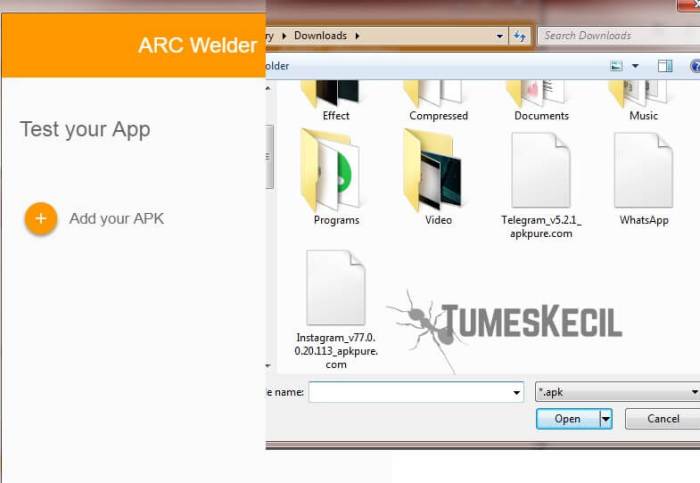
Dengan menguasai metode yang dijelaskan dalam panduan ini, pengguna dapat memaksimalkan potensi PC mereka, memanfaatkan fitur-fitur unik aplikasi Android, dan memperluas pengalaman komputasi mereka ke tingkat yang baru. Kemungkinan tidak terbatas, dan masa depan menjalankan aplikasi Android di PC tanpa BlueStacks menjanjikan kenyamanan dan keserbagunaan yang belum pernah ada sebelumnya.
Pertanyaan Populer dan Jawabannya: Cara Menjalankan Aplikasi Android Di Pc Tanpa Bluestack
Bagaimana cara menjalankan aplikasi Android di PC tanpa BlueStacks?
Panduan ini memberikan langkah-langkah terperinci untuk menjalankan aplikasi Android di PC menggunakan emulator Android alternatif seperti NoxPlayer atau LDPlayer.
Apa saja alternatif BlueStacks yang direkomendasikan?
Panduan ini membandingkan alternatif BlueStacks populer seperti NoxPlayer, LDPlayer, dan Genymotion, menyoroti fitur, kelebihan, dan kekurangan masing-masing.
Bagaimana cara mengatasi masalah umum saat menjalankan aplikasi Android di PC?
Panduan ini mengidentifikasi masalah umum seperti aplikasi mogok atau kinerja lambat dan memberikan solusi langkah demi langkah untuk mengatasinya.
Apa saja kiat untuk mengoptimalkan kinerja aplikasi Android di PC?
Panduan ini berbagi kiat tentang pengaturan perangkat keras, pengaturan aplikasi, dan trik lain untuk meningkatkan kecepatan dan stabilitas aplikasi Android di PC.